Reklama
Používanie internetu a mobilných zariadení sa stalo súčasťou nášho každodenného života. Pokiaľ však ide o deti a bezpečné prehliadanie, možno budete chcieť obmedziť to, k čomu majú prístup a kedy.
Rodičovskú kontrolu môžete použiť na blokovanie nevhodných stránok a aplikácií, ale čo koľko času trávia hľadením na tejto obrazovke?
Tu je niekoľko najlepších nástrojov, ktoré môžete použiť na obmedzenie času obrazovky vášho dieťaťa na internete a jeho mobilnom zariadení.
Nastavenie časov obrazovky a limitov používania médií
V závislosti od veku vášho dieťaťa môže byť používanie internetu nevyhnutnou súčasťou života. Napríklad deti školského veku to môžu potrebovať na výskumné práce, zadania alebo projekty. Používanie médií a čas obrazovky by však mali byť v rovnováhe s činnosťami, ako sú spánok, cvičenie a interakcia s rodinou.

Ide o to, že jeden súbor pravidiel nefunguje dobre pre každé dieťa alebo rodinu. Okrem veku dieťaťa musíte zvážiť aj ďalšie faktory.
21. Októbra 2016 Americká akadémia detstva bola ohlásená nové odporúčania týkajúce sa používania médií pre deti:
AAP odporúča, aby rodičia a opatrovatelia vypracovali rodinný mediálny plán, ktorý zohľadní zdravotné, vzdelávacie a zábavné potreby každého dieťaťa, ako aj celej rodiny.
V oznámení sa navrhuje Rodinný mediálny plán. Pomocou tohto nástroja môžete vy a vaša rodina spoločne pracovať na personalizovanom pláne. Cieľom je vypracovať rozvrh pre premietanie obrazovky, používanie médií a ďalšie aktivity.
Začnete zadaním veku vášho dieťaťa a potom pridáte položky, ako sú zóny a časy bez obrazovky, zákaz vychádzania zo zariadenia a aktivity offline. Rodinný mediálny plán umožňuje prispôsobiť rôzne možnosti viacerým deťom.
Prístup k internetu Rodinný mediálny plán priamo tu alebo navštívte Americkú akadémiu pediatrie HealthyChildren.org webové stránky pre tento a ďalšie užitočné tipy pre rodičovstvo.
Mayo Clinic tiež ponúka tieto návrhy:
- Vytvorte zóny alebo časy bez technológie, napríklad počas jedla alebo jednu noc v týždni.
- Zabráňte využívaniu mediálnej zábavy počas domácich úloh.
- Nastavujte a presadzujte denné alebo týždenné časové limity a zákaz vychádzania z obrazovky, napríklad žiadne vystavenie zariadeniam alebo obrazovkám 1 hodinu pred spaním.
Vy a vaše dieťa môžete teraz pochopiť, že sú potrebné časové limity na obrazovke, ale niekedy môže byť ťažké ich presadiť. A to sa môže týkať dospelých aj detí. Tu je niekoľko nástrojov, ktoré vám pomôžu nastaviť a dodržať tieto limity.
A ak vlastníte iPhone alebo iPad, môžete použite funkciu riadeného prístupu Čo je riadený prístup na iPhone a ako sa používa?Sprievodca prístupom na zariadeniach iPhone a iPad vám umožňuje obmedziť vaše zariadenie na jednu aplikáciu a blokovať rozptýlenie. Čítaj viac pre limity týkajúce sa použitej aplikácie, častí obrazovky a časovania.
Použite rozšírenia prehliadača
Ak vaša rodina používa prehliadače Chrome alebo Firefox, oba ponúkajú užitočné rozšírenia na obmedzenie času online Potrebujete viac času? Vyskúšajte týchto 7 pozoruhodných rozšírení časovača ChromeČi už ste načasovanie úlohy, odpočítavanie na zastavenie aktivity alebo sa zaujímate len o to, koľko času trávite na webe, je tu pre vás rozšírenie časovača Chrome. Čítaj viac .
Časovač Play Duckie Deck je k dispozícii na oboch chróm a Firefox [Už nie sú k dispozícii]. Toto rozšírenie vám umožňuje nastaviť časovač jednoduchým posuvníkom od jednej minúty po 90 minút.
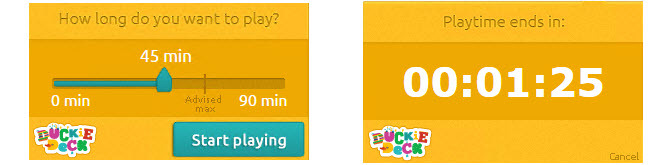
Keď je čas, webové stránky, ktoré navštevuje vaše dieťa, zobrazia priateľskú a farebnú správu. Platí to pre novú kartu, ktorú otvoria, ako aj pre tie, ktoré už otvorili.
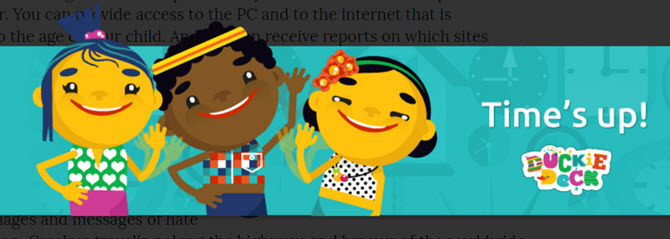
Goodnight Chrome, ako napovedá názov, je k dispozícii iba v prehliadači Chrome. Tento skvelý nástroj vám umožňuje nastaviť časy odpojenia a návratu a dni v týždni.
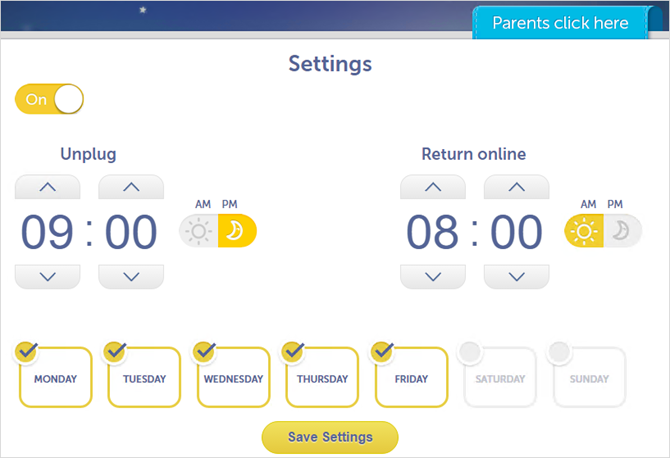
Keď zostane jedna minúta, vášmu dieťaťu sa zobrazí krátke upozornenie. Keď sa spustí Goodnight Chrome, na všetkých webových stránkach, ktoré sa vaše dieťa pokúša navštíviť, sa namiesto toho zobrazí pekná malá správa.
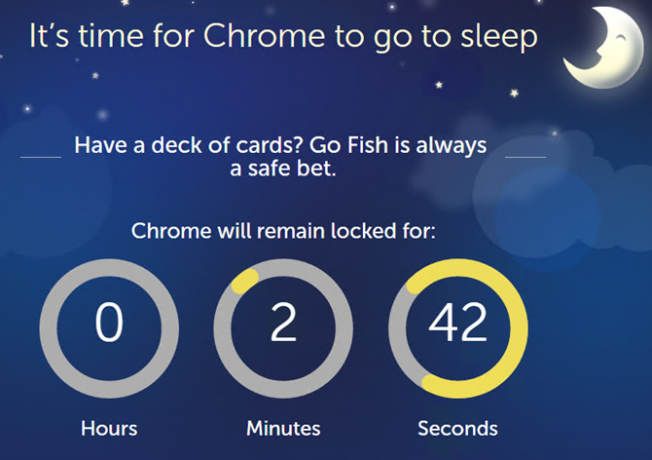
Safe Lagoon je ďalšie rozšírenie, s ktorým môžete používať chróm alebo Firefox [Už nie sú k dispozícii]. Je to však plnohodnotná možnosť, ktorú môžete okrem rozšírení prehľadávača používať na zariadeniach Windows, Android a iOS. Pre jeden profil a zariadenie je plán bezplatný s funkciami filtrovania webu.
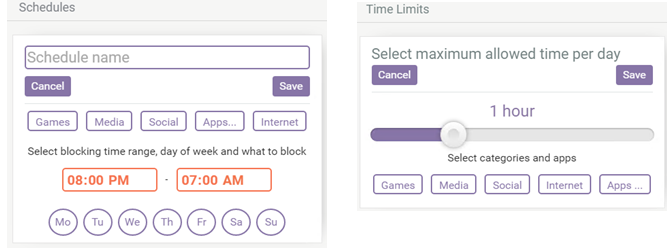
Ale ak máte viac ako jedno dieťa, môžete pozrite sa na platené plány. Tieto možnosti vám umožňujú spravovať čas obrazovky vašich detí spolu s filtrovaním webu, nástrojom na určovanie polohy a monitorovaním sociálnych sietí.
Upravte nastavenie počítača
Na počítačoch so systémom Windows aj Mac môžete pomocou natívnych rodičovských kontrol obmedziť čas obrazovky vášho dieťaťa. Takže ak uprednostňujete použitie týchto vstavaných nástrojov namiesto rozšírenia aplikácie alebo prehliadača, je to dobrá voľba. Majte na pamäti, že to obmedzí ich celkový počítačový čas a nielen internet.
Nie všetky verzie systému Linux sa dodávajú so zabudovanými rodičovskými kontrolami. Ale existujú spôsoby, ako blokovať weby a obmedziť čas obrazovky v systéme Linux 5 spôsobov blokovania lokalít a obmedzenia času obrazovky v systéme LinuxSoftvér rodičovskej kontroly je v systéme Linux doslova neslýchaný. Tu je niekoľko spôsobov, ako môžete blokovať weby a spravovať obsah v systéme Linux. Čítaj viac tiež. Úprava súboru hosts Ako zmeniť a spravovať súbor hostiteľov v systéme LinuxÚpravou málo známej funkcie nazývanej súbor hosts sa môže zvýšiť bezpečnosť vášho systému, či už potrebujete vytvárať odkazy, blokovať webové stránky alebo viac. Ako to však nájdete a ako na ňom urobíte zmeny? Čítaj viac je jedným z nich.
Pre používateľov systému Windows
Na počítači so systémom Windows skontrolujte, či ste svoje dieťa pridali do nastavení rodiny. Ak to chcete urobiť, otvorte svoj nastavenie, vyberte účty, vyzdvihnúť Rodina a ďalší ľudiaa kliknite na Pridajte člena rodiny. Ak chcete používať túto funkciu, musíte sa prihlásiť do svojho účtu Microsoft alebo si môžete prečítať tento užitočný článok od Joela Lee, ktorý vám ukáže, ako na to obmedziť čas pre všetky používateľské účty Ako nastaviť časové limity pre používateľské účty v systéme WindowsChceli ste niekedy nastaviť časové limity pre používateľský účet v systéme Windows bez použitia funkcie Rodičovská kontrola? Tu je návod, ako to urobiť ľahko. Čítaj viac .
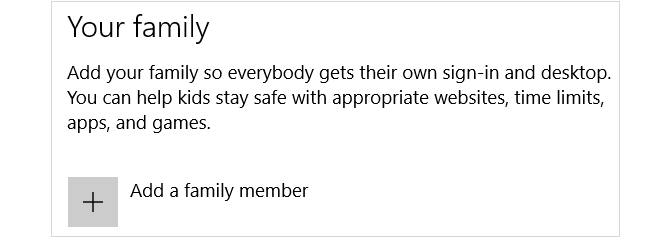
Môžete tiež nastaviť rodinných príslušníkov webovú stránku spoločnosti Microsoft prihlásením a výberom rodina z hornej navigácie.
Potom vyberte ikonu Čas obrazovky možnosť na účte vášho dieťaťa nastaviť dennú výšku príspevku a časové limity. Nezabudnite, že prípustný čas nemôže prekročiť denný príspevok.
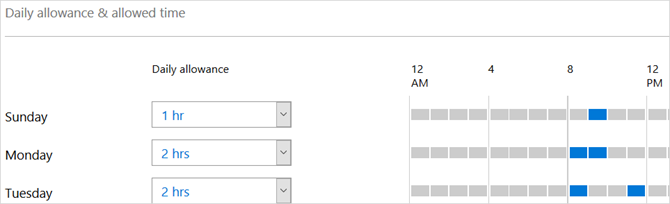
Pre používateľov počítačov Mac
Na počítači Mac vyberte položku Predvoľby systému z hlavnej ponuky a potom vyberte Rodičovská kontrola. Ak ste tak ešte neurobili, musíte svoje dieťa nastaviť ako nového používateľa. Budete vyzvaní, aby ste tak urobili, ak je to váš prvý nový užívateľ.
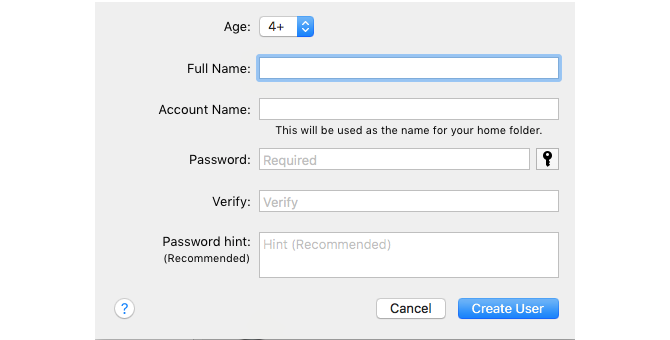
Potom v Rodičovská kontrola V časti vyberte používateľské meno a kliknite na ikonu čas tab. Pamätajte, že každý používateľ môže mať iné nastavenia.
Potom môžete nastaviť časové limity pre pracovné dni a víkendy. Máte tiež možnosť zablokovať prístup počas určitých dní a času. Tieto nastavenia vám poskytujú veľkú flexibilitu a môžu pomôcť presadiť limity obrazovky.
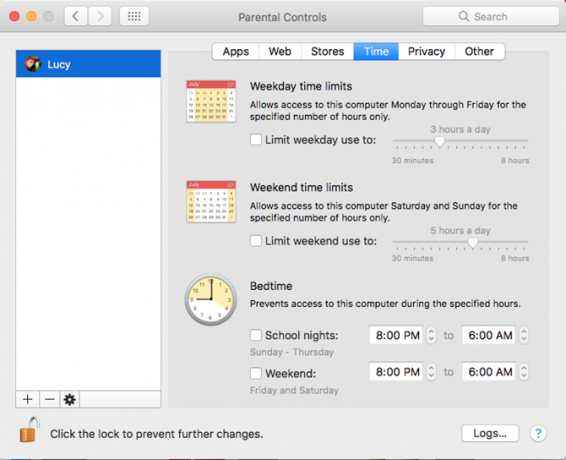 .
.
Vyskúšajte mobilné aplikácie
Časový limit na mobilných zariadeniach 5 najlepších aplikácií pre rodičovskú kontrolu pre AndroidAk chcete ovládať, čo môžu vaše deti robiť na telefóne alebo tablete s Androidom, potrebujete jednu z týchto aplikácií. Čítaj viac je rovnako dôležitá ako na počítačoch. Tu je niekoľko užitočných aplikácií, ktoré vám pomôžu nastaviť a riadiť tieto limity.
Rodičovská kontrola obrazovky je k dispozícii pre zariadenia so systémom Android aj iOS. V pláne predplatného môžete nastaviť časové limity, obmedzenia pre určité aplikácie, pozastaviť zariadenie svojho dieťaťa a vytvoriť kontrolné zoznamy s odmenami za motiváciu. Aplikácia ponúka 14-dňovú bezplatnú skúšobnú verziu a ceny začínajú na 3,99 dolárov po skončení skúšky.
Stiahnuť ▼ Ubuntu - rodičovská kontrola obrazovky pre Android (Zadarmo) iOS (Zadarmo)
Ďalšou dobrou mobilnou možnosťou je OurPact. Na zariadeniach s Androidom a iOS môžete nastaviť opakujúce sa plány pre vaše dieťa. To vám umožní blokovať časy pre jedlo, domáce úlohy, čas s rodinou a pred spaním. OurPact stojí 1,99 dolárov mesačne pre viac detí a rozvrhy s bezplatným účtom obmedzeným na jedno z každého.
Stiahnuť ▼ - OurPact for Android (Zadarmo) iOS (zadarmo) [už nie je k dispozícii]
Ak máte záujem vyskúšať aplikáciu zadarmo s jednorazovým nákupom a nie s predplatným, vyskúšajte službu DinnerTime Plus. Aplikácia ponúka jednoduchý proces nastavenia na zariadeniach s Androidom aj iOS. Môžete vytvoriť časové limity pre aplikácie, ako aj pre celé zariadenie. Môžete si tiež pozrieť podrobné správy o stave a použití. Nákupy v aplikácii začínajú na 0,99 USD pre Android a 3,99 USD pre iOS.
Stiahnuť ▼ - Večera Plus pre Android (Zadarmo) iOS (Zadarmo)
Ako obmedzíte čas na premietanie vašich detí?
Možno máte niečo ako vyššie uvedený rodinný mediálny plán spravujte nastavenia smerovača, alebo môžete ísť so systémom cti vo vašej domácnosti. Odpočinok od obrazovky nie je dôležitý len pre deti. Existuje veľa aplikácií pre rodičov pripomeniem vám, aby ste si urobili prestávku na obrazovke.
Takto je jeden z našich autorov znížiť použitie smartphonu na polovicu Ako som znížil používanie smartfónov na polovicu: 8 zmien, ktoré fungovaliChcete znížiť používanie smartfónov, ale neviete, kde začať? Tu sú praktické kroky, ktoré som podnikol, aby som prestal telefón používať. Čítaj viac .
Kredity obrázkov: Monkey Business Images / Shutterstock
So svojím BS v oblasti informačných technológií Sandy pracovala mnoho rokov v IT priemysle ako projektová manažérka, riaditeľka oddelenia a vedúca PMO. Potom sa rozhodla nasledovať svoj sen a teraz píše o technológii na plný úväzok.

